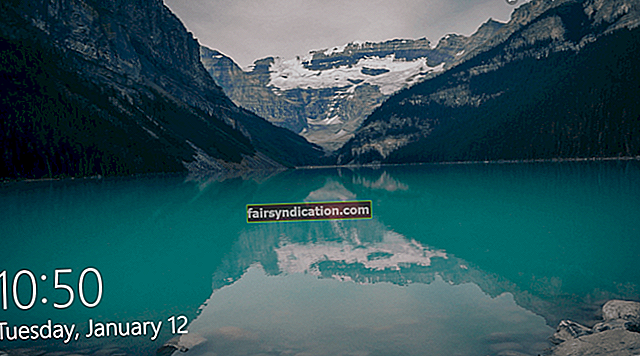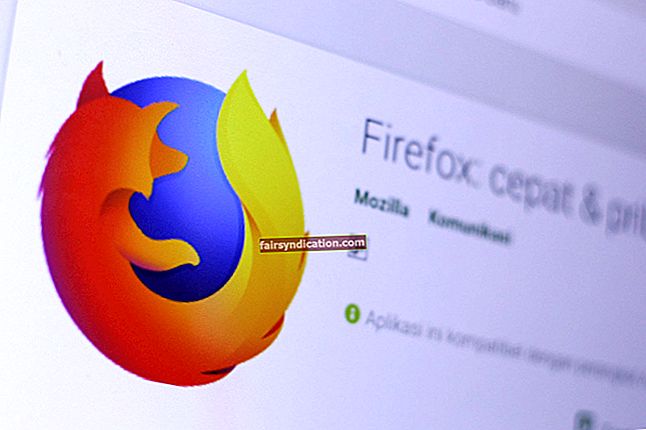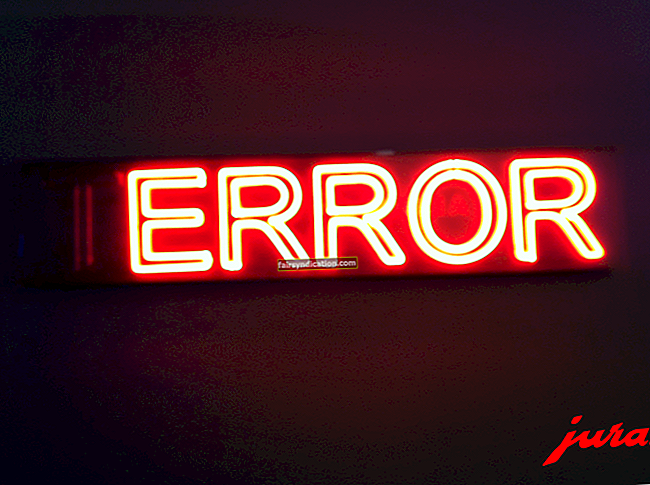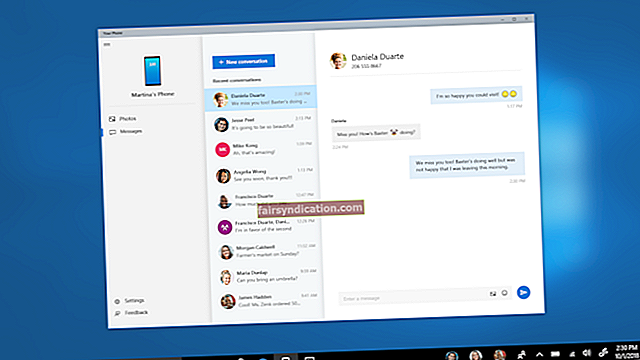Noong Mayo 27 ng taong ito, inilabas ng Microsoft ang pinakabagong bersyon ng Windows 10. Ito ay tinatawag na Windows 10 bersyon 2004 o ang Mayo 2020 Update (V2004). Kasalukuyan ito ang pinakabagong magagamit na bersyon ng OS at ang isa na nagtatampok ng isang bilang ng mga pag-upgrade at pagpapabuti.
Kaya, ano ang nagbago sa Windows 10 bersyon 2004? Mayroong ilang mga kagiliw-giliw na mga bagay na nagkakahalaga ng pagbanggit.
Ano ang bago sa Windows 10 bersyon 2004?
Ang Windows ay nag-aalok ng bersyon ng Windows 10 2004 na awtomatiko sa pamamagitan ng Windows Update, at ang pinakabagong bersyon ay mayroong isang bilang ng mga bagong tampok at pagpapabuti, kasama na
Windows Subsystem para sa Linux 2 (WSL2), ang bagong aplikasyon ng Cortana, mga pagpapabuti sa Notepad, pagpapabuti sa Paghahanap sa Windows, Windows Sandbox, at marami pa.
Sa ibaba, tatalakayin namin ang ilan sa mga pinakamahusay na bagong bagay sa paglulunsad ng Windows 10 2004.
Ano ang bago sa Notepad?
Ang Windows Notepad ay maaaring maging isang antigong piraso ng software - ngunit ito ay maginhawa at maraming mga gumagamit ang natagpuan ito isang mahalagang at kapaki-pakinabang na bahagi ng operating system. Sa oras na ito, ang Windows Notepad ay sumailalim sa isang bilang ng mga pagpapabuti. Namely:
- Mula ngayon, kung pipiliin mo ang isang piraso ng teksto sa Notepad, at pagkatapos ay pumunta sa Hanapin, ang teksto na iyong napili ay awtomatikong lilitaw sa box para sa paghahanap.
- Kung pinagana mo ang Word Wrap, makikita ang mga numero ng linya.
- Kung mayroon kang mga hindi nai-save na pagbabago sa teksto, ipapaalam sa iyo ng tagapagpahiwatig ng pamagat ng bar tungkol dito.
- Maaari na ngayong mag-zoom in ang teksto ng notepad.
- Mayroong isang bagong pagpipilian sa default na pag-encode: UTF-8 nang walang isang Byte Order Mark, na nagbibigay-daan sa mas mahusay na pagiging tugma sa ASCII web coding.
- Maaari mo na ngayong gamitin ang mga bagong mga shortcut: para sa pagbubukas ng isang bagong window ng Notepad (Ctrl + Shift + N), para sa pag-save ng teksto na "I-save bilang ..." (Ctrl + Shift + s) at para sa pagsara ng kasalukuyang window (Ctrl + W).
Ano ang bago sa Paghahanap sa Windows?
Ang Paghahanap sa Windows ay iginawad din sa ilang mga bagong tampok sa pinakabagong pag-update:
- Ngayon, kapag nagta-type ka sa box para sa paghahanap, makakakuha ka ng mga mungkahi sa resulta ng paghahanap, at isasama rin ang OneDrive sa mga karaniwang paghahanap.
- Kung pinagana mo ang mode na nagse-save ng kuryente, kung ang iyong baterya ay mas mababa sa 50%, o kung masyadong mataas ang paglo-load ng CPU o paggamit ng disk, tititigilan ng paghahanap sa Windows ang pag-index ng mga file.
Ano ang bago sa Windows Sandbox at virtual desktop?
Ang Windows Sandbox ay unang ipinakilala sa Windows 10 noong Mayo 2019. Simula noon, ang software ay nakatanggap ng mga pagpapabuti sa bawat pag-update sa Windows, at ang Windows 10 bersyon 2004 ay hindi isang pagbubukod:
- Ngayon, maaari kang gumawa ng mga pagbabago sa Mga Setting: halimbawa, ang mga gumagamit ay maaaring paganahin o huwag paganahin ang vGPU, payagan ang pag-access sa network, atbp.
- Dagdag pa, sa Windows 10 2004 Sandbox, maaari mong gamitin ang mikropono.
- Nakatanggap din ang isang virtual desktop ng isang pag-upgrade: maaari na silang mapalitan ng pangalan.
Ano ang bago sa Task Manager?
Ang Task Manager ay isang mahalagang tool sa Windows OS kung saan makakakuha ka ng maraming impormasyon tungkol sa hardware ng iyong PC. Sa pinakabagong pag-update sa Windows, ang Task Manager ay binigyan din ng ilang mga karagdagang tampok. Halimbawa, maaari mo na ngayong tingnan ang temperatura ng isang partikular na GPU, at makikita mo rin kung anong uri ng pag-iimbak ng disk ang mayroon sa system (HDD o SSD).
Mga bagong tampok sa kakayahang mai-access sa Windows 10 bersyon 2004
Sa bersyon ng Windows 10 2004, ang Microsoft ay gumawa ng maraming mga pagpapabuti para sa mga gumagamit na may espesyal na mga pangangailangan sa kakayahang mai-access:
- Para sa mga gumagamit ng Control ng Mata, posible na ngayong mag-drag at mag-drop ng mga object. Sa panahon ng pag-pause kapag ginagamit ang tool na Eye Control, ang launchpad ay maitatago nang buong buo upang mabigyan ang gumagamit ng sapat na puwang upang gumana. Upang makapag-click, ang isang gumagamit ay maaari na ngayong gumamit ng isang switch sa halip na tingnan ang kinakailangang pagpipilian para sa isang pinalawig na tagal ng panahon. Pinagbuti din ng Microsoft ang mga setting para sa Eye Control, na nagbibigay sa mga gumagamit ng higit na kontrol sa kung paano tumugon sa mga paggalaw ng mata.
- Ang tagapagsalaysay ay mas mahusay din. Maaaring gamitin ng mga gumagamit ang Narrator key + S key combo upang makakuha ng isang buod ng pahina. Ang paggamit ng combo ng dalawang beses ay gagawing Narrator upang mai-highlight ang mga tanyag na link sa isang pahina at direktang mag-navigate sa mga link ng buod ng isang pahina. Maaari mo na ring gamitin ang Caps Lock + Ctrl + D na shortcut upang maipadala ang link sa isang online na serbisyo, na babasahin ang pamagat ng pahina para sa iyo.
- Tulad ng para sa mga email, mas mahusay na nakikipagtulungan ngayon ang Narrator sa Outlook at sa Windows 10 Mail app. Kapag binuksan mo ang isang mensahe, buksan ng Narrator ang Scan Mode at makilala ang mga pattern sa mga newsletter at itapon ang anumang hindi kinakailangang impormasyon.
- Sinusuportahan ng bagong UI ang mga setting ng tema ng Windows at pag-scale ng teksto. Ilalagay na ngayon ng Magnifier ang cursor sa gitna ng screen at maaaring gumana sa tatlong bagong mode sa pagbasa.
- Ang bagong tagapagpahiwatig ng cursor ng teksto ay makakatulong sa mga gumagamit na makita ang text cursor nang mas madali. Dagdag pa, maaari na ngayong ipasadya ng mga gumagamit ang tagapagpahiwatig na ito sa pamamagitan ng Mga Setting at i-preview ang hitsura nito bago gawin ito.
Ano ang bago sa mga setting ng wika sa Windows 10 bersyon 2004?
Sa bagong bersyon ng OS, ang mga setting ng wika ay naging mas malinaw at mas madaling gamitin.
- Sa pangunahing pahina, mayroon na ngayong mga link sa lahat ng pangunahing mga wika at mga setting ng rehiyon. Bukod dito, kung gumagamit ka ng maraming mga wika at naka-install ng iba't ibang mga tampok sa wika, masasabi na sa iyo ng system kung ano ang maaaring gawin ng bawat tampok upang mapagpasyahan mo kung kailangan mo ang tampok na ito o hindi.
- Nagdagdag din ang Microsoft ng maraming mga wika sa suporta ng Diktasyon. Sa nakaraang mga bersyon ng Windows 10, nagamit mo ang iyong boses upang idikta lamang sa English (United States). Ngayon, sa bersyon ng Windows 10 2004, maaari mong gamitin ang iyong boses upang mag-type sa English (Canada), English (UK), English (Australia), English (India), French (France), French (Canada), German, Italian, Espanyol (Espanya), Espanyol (Mexico), Portuges at Pinasimple na Tsino. Ang mode ng pagdidikta ay maaaring ilipat sa pamamagitan ng paggamit ng Windows + H shortcut.
Ang iba pang mga kilalang pag-upgrade sa bagong pag-update ay may kasamang:
- Ang Windows Terminal, isang bagong application para sa mga gumagamit ng linya ng utos, na nagbibigay-daan sa iyo upang gumamit ng mga font na mayaman sa emoji at imaging pinabilis ng GPU na GPU.
- Ang Windows Subsystem para sa Linux 2 (WSL 2) ay may isang tunay na kernel ng Linux. Napakadali nito upang malaman at gamitin ang Linux, at ang mga gumagamit ay maaari nang gumana sa Windows at bumuo sa Linux nang sabay.
- Nagdagdag ang Microsoft ng mga bagong tampok sa seguridad sa Microsoft Authentication Library para sa .NET.
- Ang mga bagong kakayahan ay naidagdag sa pahina ng mga opsyonal na tampok. Ngayon, ang isang gumagamit ay maaaring pumili ng maraming mga opsyonal na tampok at i-install ang mga tampok na ito nang sabay-sabay. Bukod dito, ang pag-navigate ay ginawang mas simple: ang lahat ng mga pagpapatakbo ay maaaring gawin sa isang pahina.
- Ang pagkakakonekta ng Bluetooth ay napabuti din. Ngayon, ang mga koneksyon ay maaaring gawin nang direkta mula sa abiso - hindi na kailangang pumunta sa app na Mga Setting.
Minsan, ang pagsasagawa ng pag-update ng OS ay maaaring humantong sa mga hindi pagkakatugma sa aparato sa iyong PC. Upang maiwasan iyon, kailangan mong tiyakin na ang lahat ng iyong mga driver ng system ay napapanahon. Mayroong dalawang paraan kung saan maaari kang pumunta tungkol sa pag-update ng iyong driver ng graphics: magagawa mo ito nang manu-mano o awtomatiko.
Ang manu-manong pag-update ng iyong mga driver ay karaniwang inirerekomenda para sa mas maraming karanasan na mga gumagamit dahil magsasama ito ng isang serye ng mga hakbang, na ang bawat isa ay kailangang gawin nang tama. Maaari itong maging isang proseso ng pag-ubos ng oras, at kung nagkamali ka kapag ina-update ang iyong mga driver, maaaring magresulta ito sa maraming mga isyu para sa iyong PC.
Kung hindi mo pa nai-update ang iyong mga driver dati at hindi mo nais na kumuha ng anumang mga panganib, maaari kang gumamit ng dalubhasang software upang gawin ang trabaho para sa iyo. Ang Auslogics Driver Updater, halimbawa, ay maaaring magpatakbo ng isang awtomatikong pag-check up ng iyong mga driver ng system, na nakikita ang mayroon at mga potensyal na isyu - at pagkatapos ay awtomatikong maa-update ang iyong mga driver sa pinakabagong mga bersyon sa isang bagay na isang pag-click lamang.
Kung nais mong makakuha ng mas maraming mga tampok sa pag-optimize mula sa pag-update, may isa pang paraan upang magawa ito. Ang isang programa tulad ng Auslogics BoostSpeed ay maaaring magbigay sa iyong system ng isang pangkalahatang tulong sa pamamagitan ng pagtanggal ng basura at iba pang mga hindi kinakailangang mga file. Ang BoostSpeed ay may kasamang napaka madaling gamiting tampok na tinatawag na Manual Internet Optimizer, na magbibigay sa iyo ng higit na kontrol sa iyong pagsasaayos ng network at magbahagi ng mga mungkahi sa kung paano i-tweak ang iyong mga setting ng network para sa pinakamainam na bilis.